谷歌浏览器同步功能打不开怎么回事 谷歌浏览器同步功能无法开启的解决方法
更新时间:2024-01-25 11:36:18作者:mei
谷歌浏览器访问网页速度快,而且界面干净整洁,因此受到很多用户青睐,电脑安装谷歌浏览器发现同步功能打不开,浏览器同步功能是允许用户在不同的设备之间同步其个性化设置,遇到此问题,下面教程和大家分享解决方法。
方法一(推荐):安装插件
1、首先,下载插件 Chrome书签同步。
2、然后,打开Chrome的“扩展程序”。
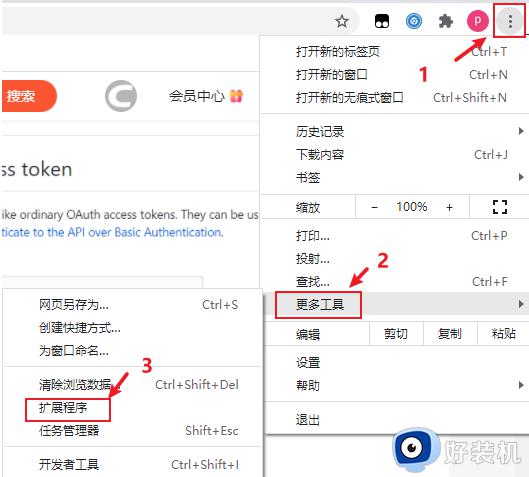
3、最后,将下载好的文件拖拽到Chrome的扩展程序中。
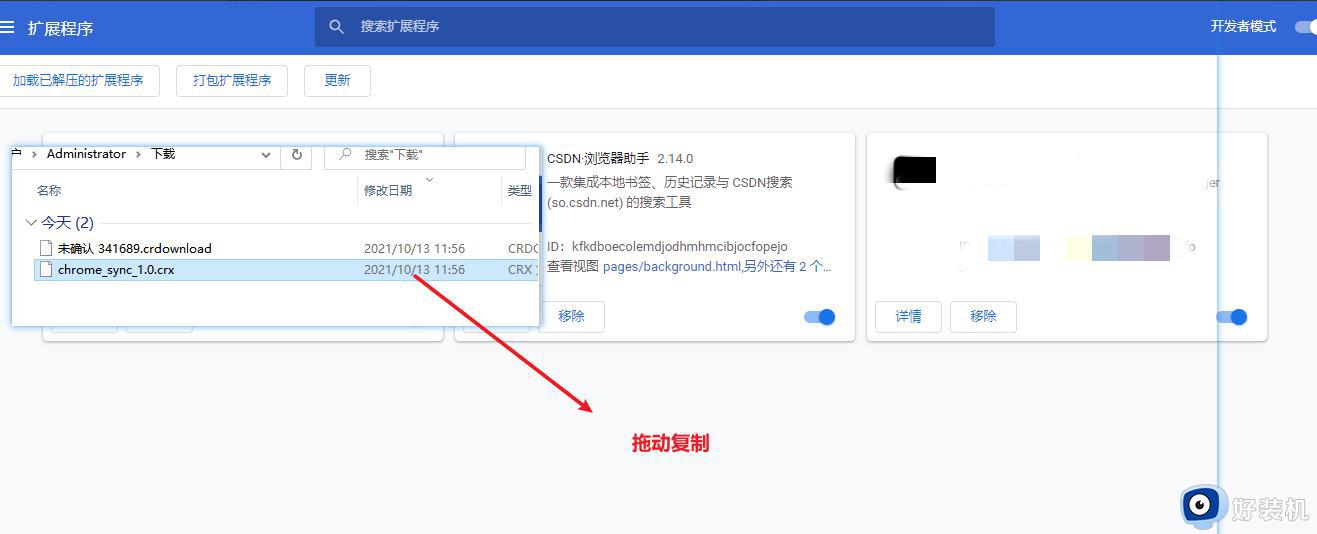
方法二(离线状态(不登录谷歌账号)同步书签)
1、打开Chrome浏览器,输入chrome://bookmarks。
2、点击右上角三点符号,再点击“导出书签”,生成一个bookmarks_2021_10_13.html文件。
3、在另一台电脑上,导入该文件即可在离线状态下同步书签。
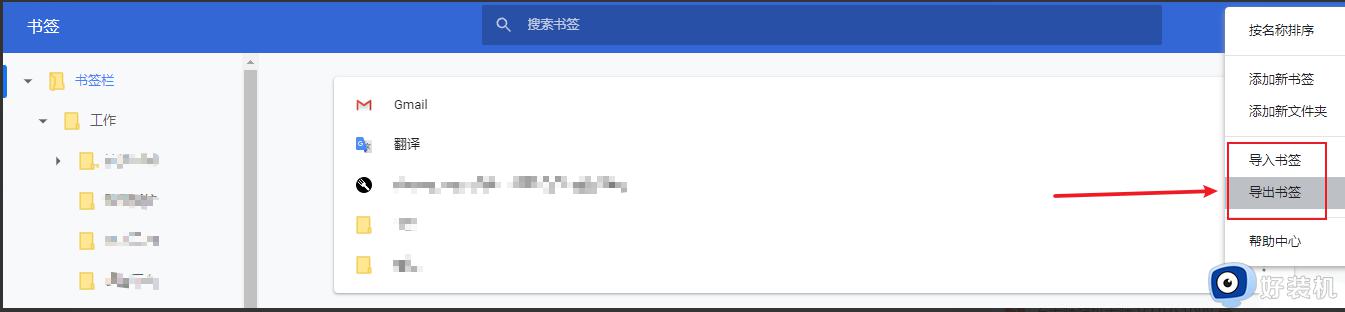
方法三(离线状态(不登录谷歌账号)同步书签)
1、首先,每个应用软件在电脑中都会存在应用数据,谷歌浏览器也不例外。通过以下方法找到Chrome的应用数据–书签。
2、打开Chrome浏览器,输入chrome://version/。
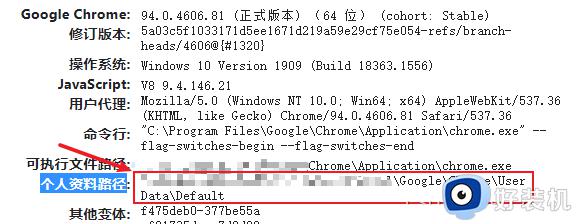
3、根据“个人资料路径”地址中,找到相应的Bookmarks和Bookmarks.bak文件就是书签数据文件,如果要备份书签可以直接复制这个文件。
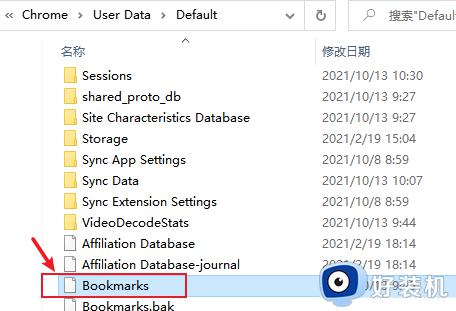
4、直接将Bookmarks和Bookmarks.bak文件复制到另一台电脑上,可实现“书签数据”的同步。
以上就是谷歌浏览器同步功能无法开启的解决方法,设置步骤简单,希望可以帮助到大家。
谷歌浏览器同步功能打不开怎么回事 谷歌浏览器同步功能无法开启的解决方法相关教程
- 谷歌浏览器同步功能怎么开启 谷歌浏览器如何开启同步功能
- 无法打开谷歌浏览器怎么回事 谷歌浏览器打不开的解决方法
- 谷歌浏览器录屏功能怎么打开 谷歌浏览器录屏功能在哪里找
- 谷歌浏览器分身设置步骤 谷歌浏览器如何设置分身
- 谷歌浏览器提示0xc0000005怎么回事 谷歌浏览器提示0xc0000005的解决方法
- 谷歌浏览器登录方法 谷歌浏览器怎么登录账号
- 谷歌浏览器更新怎么更新 如何更新谷歌浏览器版本
- dell5用不了谷歌浏览器是怎么回事 dll笔记本打不开谷歌浏览器网页解决方法
- 无法成功升级谷歌浏览器怎么回事 谷歌浏览器升级失败怎么解决
- 谷歌浏览器时钟快了无法打开网页怎么办 谷歌浏览器时钟快了无法建立私密连接怎么解决
- 电脑无法播放mp4视频怎么办 电脑播放不了mp4格式视频如何解决
- 电脑文件如何彻底删除干净 电脑怎样彻底删除文件
- 电脑文件如何传到手机上面 怎么将电脑上的文件传到手机
- 电脑嗡嗡响声音很大怎么办 音箱电流声怎么消除嗡嗡声
- 电脑我的世界怎么下载?我的世界电脑版下载教程
- 电脑无法打开网页但是网络能用怎么回事 电脑有网但是打不开网页如何解决
电脑常见问题推荐
- 1 b660支持多少内存频率 b660主板支持内存频率多少
- 2 alt+tab不能直接切换怎么办 Alt+Tab不能正常切换窗口如何解决
- 3 vep格式用什么播放器 vep格式视频文件用什么软件打开
- 4 cad2022安装激活教程 cad2022如何安装并激活
- 5 电脑蓝屏无法正常启动怎么恢复?电脑蓝屏不能正常启动如何解决
- 6 nvidia geforce exerience出错怎么办 英伟达geforce experience错误代码如何解决
- 7 电脑为什么会自动安装一些垃圾软件 如何防止电脑自动安装流氓软件
- 8 creo3.0安装教程 creo3.0如何安装
- 9 cad左键选择不是矩形怎么办 CAD选择框不是矩形的解决方法
- 10 spooler服务自动关闭怎么办 Print Spooler服务总是自动停止如何处理
